“Denne videofil kan ikke afspilles 0xc00d36c4 videofejl"Kan nogen hjælpe mig med at løse dette problem?
Vi fandt en person fra et hjælpefællesskab, der kæmpede med fejl ved afspilning af videoer, og en af dem er fejlkoden 0xc00d36c4, 150, 5 og mange flere. Derfor hævder vi, at dette er en opfordring til løsninger, der én gang for alle vil løse dette problem. Hvis du er en af de mennesker, der sidder fast på disse fejl, så gribe denne mulighed for at lære, hvad der vil hjælpe dig. Lær desuden selve grunden til, hvorfor disse ude af stand til at afspille videofejl forekomme. Lad os derfor komme i gang uden yderligere adieu.
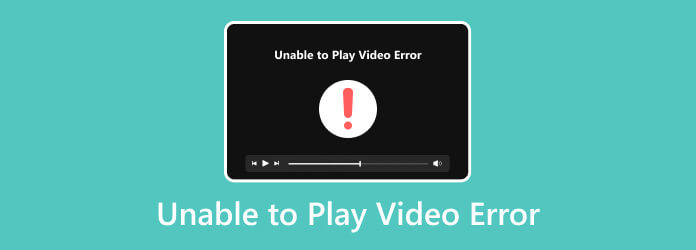
- Del 1. Hvorfor og hvordan man løser fejlen 150, der ikke kan afspilles
- Del 2. Hvorfor og hvordan rettes 0xc00d36c4-videofejlen
- Del 3. Kan ikke afspille video Fejl 5: Årsag og hvordan man fikser det
- Del 4. Årsag og måde at rette videofejl 151 på
- Del 5. Universal videoafspiller til at afspille alle videofejl
- Del 6. Ofte stillede spørgsmål om videofejl
Del 1. Hvorfor og hvordan rettes fejlen 150, der ikke kan afspilles video
Den første blandt de fejl, der opstår, er fejl 150, som ikke er i stand til at afspille video. Det er en fejl, når nogen er ved at se en video fra en online platform og viser en meddelelse, der siger: "Der opstod en fejl. Prøv igen senere".
Årsager til problemet
- Dårlig internetforbindelse – At have en dårlig eller langsom internetforbindelse kan afbryde den korrekte indlæsningsproces af videoen, hvilket forårsager en fejl i videoen.
- Firewall-begrænsninger – En firewall-begrænsning er en faktor, der fører til fejl 150, da den er designet til at beskytte mod uautoriseret adgang og trafik til netværket, der påvirker afspilningen af video.
- Forældede browsercaches – Når cacherne ikke opdateres, er tendensen til, at det kan forårsage konflikt med serverne på videowebstederne, hvilket forhindrer dem i at afspille videoen.
Måder at løse problemet på
- Genstart internetrouteren – En måde at rette 150-videofejlen på er at genstarte internettet og dets enhed. Du kan frakoble routeren i 30 sekunder og tilslutte den igen for at teste forbindelsen til internettet.
- Deaktiver firewall-begrænsningen – En firewall-begrænsning er en faktor, der fører til fejl 150, da den er designet til at beskytte mod uautoriseret adgang og trafik til netværket, der påvirker afspilningen af video.
- Forældede browsercaches – På din computer skal du køre Kontrolpanel og klik på System og sikkerhed. Tryk derefter på Vinduessikkerhed mulighed for at se Firewall og netværksbeskyttelse slå fra Windows Firewall Defender.
- Ryd caches og cookies – Åbn din browser og klik på ellipsen i højre side. Vælg derefter Indstillinger fanemenuen og vælg Privatliv og sikkerhed mulighed. Klik derefter på indstillingen for at rydde dataene.
Del 2.Hvorfor og hvordan rettes 0xc00d36c4-videofejlen
0xc00d36c4 er en fejl på en medieafspiller, når en video har en ikke-understøttet filtypenavn, og når videoen ikke er korrekt eller har en fejl, når den er kodet. Nedenfor er de andre årsager til denne fejl.
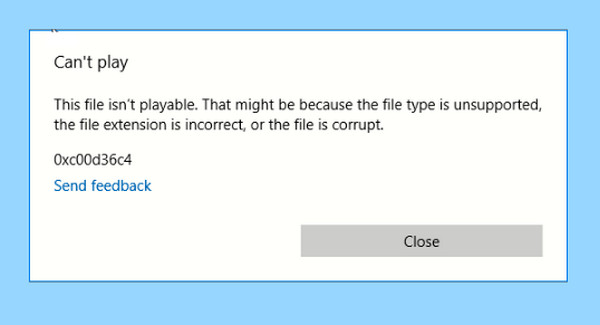
Årsager til problemet
- Den medieafspiller, du bruger, understøtter ikke videoformatet.
- Videoen er beskadiget.
- Forkert filtypenavn.
Måder at løse problemet på
- Konverter videoen til andre formater.
- Skift medieafspilleren.
- Få de manglende codecs til at fylde videoen.
Bonus: Brug den bedste videokonverter
Video Converter Ultimate er det bedste valg til at konvertere videoer til andre formater, for det har den al mulig grund til at være det. En af de gode grunde er de funktioner, den tilbyder. Udover videokonverteringen kommer den også med en filmproducent, collagemaskine og en værktøjskasse med kraftfulde videoredigeringsværktøjer. I mellemtiden ville du aldrig støde på videofejlen 0xc00d36c4 efter at have konverteret alle dine afleverede videoer til det, som din medieafspiller understøtter på ingen tid. Denne Video Converter Ultimate tilbyder batchkonvertering, så du konverterer flere videoer samtidigt uden afbrydelse. Derudover kommer den med Ultrafast-teknologi, så du kan konvertere 70 gange hurtigere end andre. Her er de enkle trin, du kan følge i brugen af Video Converter Ultimate til videokonvertering.
Nøglefunktioner:
- Massefilkonvertering til mere end 500 forskellige videoformater, såsom MP4, AVI, MOV, VOB, MPEG, MKV og mere.
- Hardwareacceleration og ultrahurtige teknologier til jævn og hurtig konvertering.
- Videoforbedrende værktøjer i værktøjskassen.
- Understøtter 4K-videoer.
Gratis download
Til Windows
Sikker download
Gratis download
til macOS
Sikker download
Trin 1. Start softwaren, når du har installeret den ved hjælp af Hent knappen ovenfor. Klik derefter på Plus ikonet i midten af dets grænseflade og upload videoerne med en fejl.
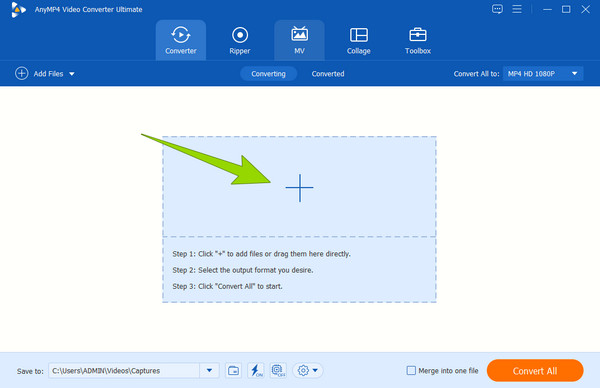
Trin 2. Derefter skal du klikke på Pil rullemenuen på Konverter alle til fanemulighed. Når du bliver bedt om det nye vindue, skal du vælge det format, som din medieafspiller understøtter.
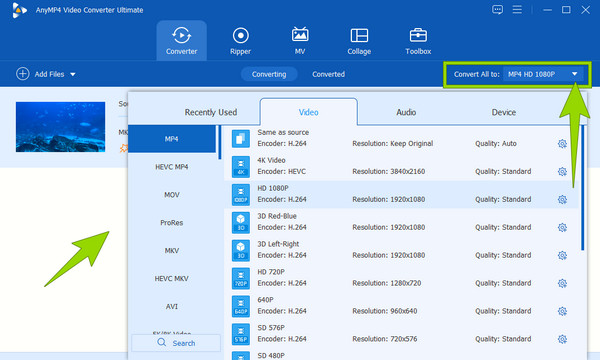
Trin 3. Så simpelt som det. Du kan allerede ramme Konverter alle knappen for at starte den hurtige konverteringsproces.
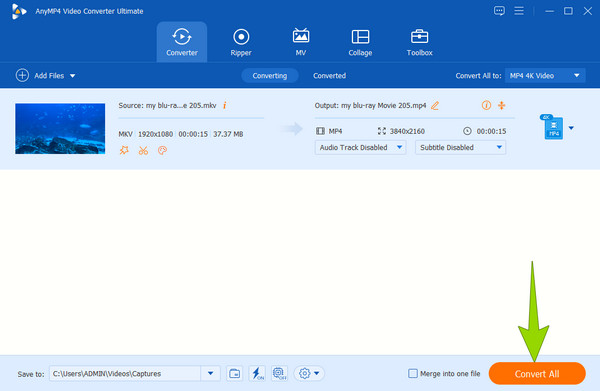
Del 3. Kan ikke afspille video Fejl 5: Årsag og hvordan rettes
Videofejl 5 er deaktivering af medieafspilleren i Google Slides for at få adgang til videoen, der kommer fra Google Drev. Den ude af stand til at afspille video fejl 5 årsag og løsninger er anført nedenfor.
Årsager til problemet
- Forkerte browserindstillinger.
- Ikke-understøttet videotype.
- Ødelagt videofil.
- Langsom internetforbindelse.
Måder at løse problemet på
- Opdater browseren og systemet.
- Ryd datacache og cookies.
- Skift din medie afspiller.
- Aktiver JavaScript.
- Konverter videoen til et mere passende format.
Bedste videoreparationsværktøj til at reparere beskadigede videoer
Video Repair er designet til at reparere din beskadigede video effektivt og gøre den afspilbar på forskellige platforme. Det kan rette headeren og dataene på din video, uanset hvilke årsager der forårsager problemet. I modsætning til andre videoreparationsværktøjer lover Video Repair dig en succesrate på 99.99% takket være dens avancerede AI-algoritme. Da hele reparationsprocessen er krypteret, behøver du ikke bekymre dig om lækage af din video. Download det nu på din computer og prøv, hvor nemt det er at reparere dine beskadigede videoer.
Nøglefunktioner:
- Ret korrupte, beskadigede eller ødelagte videofiler (MP4/MOV/3GP).
- Reparer videoer, der er taget med telefon, kamera eller fra onlineressourcer.
- Løs videoskader forårsaget af systemnedbrud, overførselsfejl eller forstyrrelser.
- Gendan HD-videoer i 4K, 8K, 12K eller endda 16K opløsning.
Del 4. Årsag og måde at rette videofejl 151
Den næste blandt de fejl, der muligvis opleves, er meddelelsen, der siger, at video ikke kan afspilles fejl 151. Det er en fejl, der indikerer, at der er opstået et korrekt problem. Med denne selvforklarende årsag til problemet er her listen at genkende.
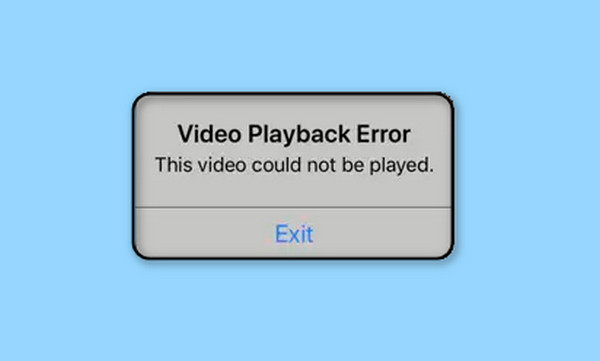
Årsager til problemet
- Videoen er regionskodet.
- Videoen har en aldersbegrænsning.
- Det kommer med et copyright-problem.
Måder at løse problemet på
- Deaktiver VPN eller proxyserveren.
- Brug en medieafspiller, der understøtter alle regionskoder.
Del 5. Universal videoafspiller til at afspille alle videofejl
Hvis du er ved at ændre medieafspilleren for at løse de fejl, dine videoer har, skal du ikke nøjes med noget, du lige ser derude. Brug i stedet den bedste, som f.eks Blu-ray-afspiller. Det er en fantastisk medieafspiller, der understøtter ikke kun Blu-rays, men også DVD'er og alle typer digitale videoer. Ydermere kommer den med jævn afspilning, så selv de regionskodede videoer kan afspilles uden afbrydelser. Derfor, hvis din video har en ikke korrekt kodet fejl eller fejl, der fører til, at du ikke afspiller den, så tag den ind med denne ultimative Blu-ray-afspiller nu!
- Massefilkonvertering til mere end 500 forskellige videoformater, såsom MP4, AVI, MOV, VOB, MPEG, MKV og mere.
- Hardwareacceleration og ultrahurtige teknologier til jævn og hurtig konvertering.
- Videoforbedrende værktøjer i værktøjskassen.
- Understøtter 4K-videoer.
Gratis download
Til Windows
Sikker download
Gratis download
til macOS
Sikker download
Trin 1. Tænd softwaren lige efter du har downloadet og installeret den. Start derefter enhver video, du vil se, når du klikker på Åben fil fanen i midten af grænsefladen.
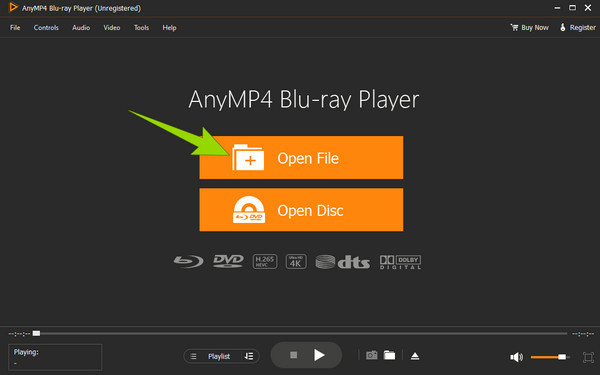
Trin 2. Når videoen er lanceret, er du fri til at navigere i afspilningskontrollen. Du kan også justere lydstyrken og billedformat som du ønsker. Så kan du trykke på Hold op knappen når som helst.
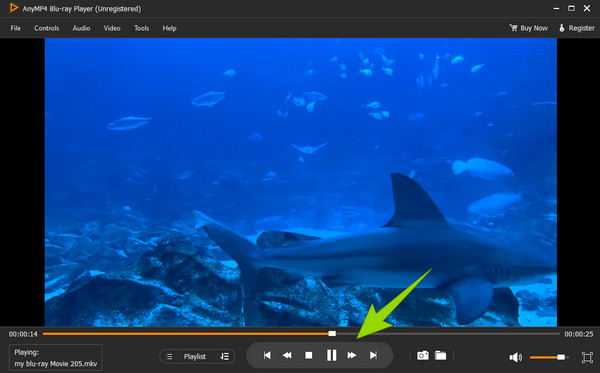
Del 6. Ofte stillede spørgsmål om videofejl
-
Denne videofil kan ikke afspilles med fejlkode 22403. Hvad betyder det?
Det betyder, at Chrome eller Firefox bliver blokeret fra at afspille videoen.
-
Hvad er den bedste løsning til fejlindlæsning af video på iPhone?
For videoen, som din iPhone ikke kan afspille på grund af en fejl, kan du prøve at rette den ved at konvertere den til et andet format.
-
Løser udskiftning af en computerenhed fejlene ved afspilning af videoer?
At skifte en computerenhed er også en god løsning til at afspille videoer med fejl, så længe computeren er ny og frisk med en cache.
Afslutter
For at konkludere, årsagen til ude af stand til at afspille videoen med fejl 150, 0xc00d36c4, 5 og 151 deler fælles faktorer. Oplysninger viser, at hovedårsagen er internetrelaterede problemer, uegnede videoformater og upålidelige medieafspillere. Det gode er, at du kan bruge Video Converter Ultimate at konvertere videoerne til det nødvendige format. For beskadigede videoer kan du bruge Video Repair til at rette dem og sikre en jævn afspilning. Vi håber, at indlægget kan hjælpe med dine problemer med videoafspilning. Del den gerne, hvis du mener, at artiklen også er værdifuld og nyttig for andre.

